- You have no items in your shopping cart
- Subtotal: € 0,00

Verbeter de veiligheid van uw ID-kaart met deze vijf tips
Veel bedrijven, scholen en organisaties maken al gebruik van eigen ID-kaarten. Voor het produceren van de ID-kaart gebruiken ze ID-software. Vaak wordt deze software niet optimaal gebruikt, waardoor ze eindigen met een minder veilige kaart. Hier zijn 5 tips om de beveiliging van uw ID-kaart te verbeteren door gebruik te maken van specifieke functies in uw kaartproductiesoftware.
Voor deze tips gebruiken we de software suite van BadgeMaker door ScreenCheck. De functionaliteiten die we bespreken maken deel uit van BadgeMaker Start en BadgeMaker Base, evenals de BadgeMaker Encode Add-on.
Tip #1 – Voeg een pasfoto toe aan uw kaartontwerp
Een pasfoto toevoegen ligt voor de hand, maar nog steeds gebruiken veel organisaties alleen persoonsgegevens zonder foto op de ID-kaarten.
Een ID-kaart zonder foto is makkelijk over te geven aan iemand anders en kan gebruikt worden voor verkeerde doeleinden. Bevestig een rechtmatige kaarthouder snel visueel met een foto op de ID-kaart. In BadgeMaker is het mogelijk om elke webcam te gebruiken om foto’s te maken en toe te voegen aan uw project. U kunt ook een aantal foto’s toevoegen die met een professionele camera zijn gemaakt. Een foto is een goede toevoeging, waardoor u in staat bent om de beveiliging van uw ID-kaarten aanzienlijk te verbeteren.
Tip #2 – Gebruik een QR-code
Barcodes, vooral 2D-barcodes zoals QR-codes of PDF417, zijn een geweldige manier om informatie snel over te dragen. De informatie van een barcode op een kaart kan gescand worden door een extern apparaat, zoals een mobiele telefoon. Barcodes kunnen gegevens bevatten die relevant zijn voor de kaarthouder, zoals hun naam, medewerker of studentennummer of zelfs de beveiligingsafhandeling die zij hebben. QR-codes kunnen worden gescand met behulp van mobiele apps of webcams op elke computer. 2D barcodes zijn moeilijk te vervalsen, waardoor ze een uitstekende manier zijn om uw identiteitsbewaking te verbeteren.
Tip #3 – Gebruik hardware technieken zoals Holokote
Voor als de term nieuw voor u is, Holokote-technologie is uitgevonden door Magicard en wordt gebruikt met de Enduro, Rio Pro en Helix printers. Daarnaast ondersteunen de ScreenCheck printers SC4500 en SC6500 deze functie ook. Het is een kosteneffectieve manier om veiligheid toe te voegen. In plaats van de gewone overlay wordt een logo gedrukt naar de laag die na het afdrukken zichtbaar blijft. Deze functie is een geweldige manier om vervalsingskaarten in uw organisatie te voorkomen.
Tip #4 – Personaliseer uw ID-kaart met een handtekening
Een handtekening toevoegen is vergelijkbaar met het toevoegen van een pasfoto aan uw ID-kaart. Door een handtekening toe te voegen, kunt u de authenticiteit van ondertekende documenten verifiëren door het document te vergelijken met de handtekening op de kaart. BadgeMaker ondersteunt het vastleggen van handtekeningen in al zijn versies, zelfs met het starterspakket BadgeMaker Start. Uw kaarthouders voeren hun handtekening eenvoudig in op een handtekeningtablet dat verbonden is met uw systeem. U kunt die handtekening direct op de kaart gebruiken als een ander niveau van visuele authenticatie.
Tip #5 – Gebruik kaartcodering om uw kaart extra te beveiligen
Deze vijfde tip is een belangrijke stap voor het extra beveiligen van uw bedrijf of school, zelfs voor de kleinere organisaties. Bij het coderen van kaarten kiest u in plaats van een gewone CR-80 kaart uit een van de volgende smartcards: MIFARE Classic, Plus of DESfire-kaart. Door uw kaart te coderen kunt u meer informatie opslaan over de persoon die u probeert te identificeren. U kunt met een gecodeerde kaart toegang verlenen, registreren en zelf betalen.
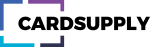

 English
English

